中间件安装步骤
金笛通信北斗报文终端+WEB中间件的安装说明说明书
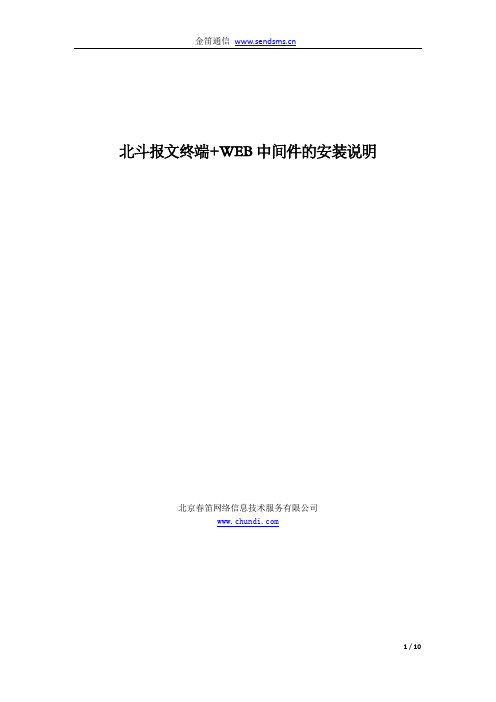
北斗报文终端+WEB中间件的安装说明北京春笛网络信息技术服务有限公司目录一、设备外观 (3)二、软件安装 (3)1、安装WEB中间件。
(3)2、安装USB驱动。
(3)三、硬件安装 (5)1、安装北斗卡和天线。
(5)2、连接usb线。
(6)3、查看设备端口。
(6)四、短报文测试 (6)1、软件设置。
(6)2、北斗设置。
(8)3、检测设备。
(8)4、发送北斗报文。
(9)5、查看端报文收发记录。
(9)一、设备外观外形尺寸(mm):97*55*25重量(g):100工作电压(V):12工作温度(℃):-30到+70数据接口:USB2.0或串口二、软件安装1、安装WEB中间件。
在光盘资料里找到WEB中间件的安装文件:,双击进行安装,具体安装步骤请参见《金笛中间件web版使用说明书》。
2、安装USB驱动。
2.1在光盘资料里找到安装驱动,根据《系统环境和驱动型号对照表》选择对应的驱动安装包进行解压。
(串口设备不需要安装驱动。
)2.2 解压完成后双击EXE文件然后按照页面提示点击Extract 。
2.3等待进度条走完后选择“下一步”:2.4根据提示选中“我接受这个协议”然后单击“下一步”。
2.5如下图所示显示安装完成以后,直接点击“完成”即可。
三、硬件安装1、安装北斗卡和天线。
如图将北斗卡插到北斗设备的卡槽中,然后将天线的两头分别安装到设备的天线接口处,注意天线接口是公头还是母头。
2、连接usb线。
3、查看设备端口。
打开电脑的设备管理器,查看端口如果出现USB Serial Port(COM*),说明USB转串口驱动已经安装成功,而且设备硬件已经被电脑正确识别,如下图所示。
四、短报文测试1、软件设置。
登录WEB中间件,具体的登录方法请参见《金笛中间件web版使用说明书》,在首页左侧的管理菜单下单击系统设置,勾选北斗发送,然后点击下方的保存按钮。
在下方的北斗系统设置里,配置重发次数,为确保信息发送成功率,建议重发次数不小于3次;由于民用北斗卡的发送间隔为60秒,所以参数配置中发送间隔不能小于60秒;轮询间隔和接收间隔建议保持默认值,配置好参数后单击保存即可。
中间件Rocky的使用说明文档
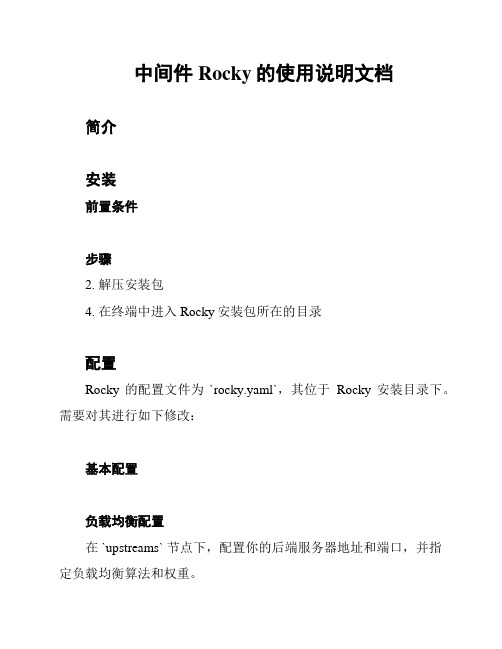
中间件Rocky的使用说明文档简介
安装
前置条件
步骤
2. 解压安装包
4. 在终端中进入Rocky安装包所在的目录
配置
Rocky的配置文件为`rocky.yaml`,其位于Rocky安装目录下。
需要对其进行如下修改:
基本配置
负载均衡配置
在 `upstreams` 节点下,配置你的后端服务器地址和端口,并指定负载均衡算法和权重。
API秘钥验证配置
在 `plugins` 节点下,启用 `key-auth` 插件,并设置API秘钥。
使用
API秘钥验证
使用REST API时,在请求头中添加 `apikey` 字段并设置为你的API秘钥。
负载均衡
使用REST API时,只需要访问Rocky的监听地址即可自动进行负载均衡。
总结
Rocky是一种简单易用的中间件,可以方便地实现负载均衡和API秘钥验证等功能。
我们希望这份使用说明对你有所帮助。
金蝶中间件V6.1安装手册

北京人大金仓信息技术股份有限公司北京市海淀区上地西路八号院上地科技大厦4号楼601 100085 KingbaseES V6.1安装手册KingbaseES 数据库是一个大型通用的跨平台系统,可以安装和运行于Windows 、Linux 、UNIX 等多种操作系统平台下。
KingbaseES 数据库在各种操作系统平台上都很容易安装和配置。
下面给出KingbaseES 数据库在两种平台下的详细安装步骤。
1. KingbaseES 在Windows 平台下的安装步骤1) 第1步将KingbaseES 的安装光盘放入光驱,点击进入Windows\32bit 文件夹,双击autorun.exe 文件,出现如图1.1所示的界面,点击“安装”。
图1.12) 第2步在图1.2所示的界面中,点击“下一步”。
北京人大金仓信息技术股份有限公司北京市海淀区上地西路八号院上地科技大厦4号楼601 100085图1.23) 第3步在图1.3所示的界面中选择“我接受许可证协议的条款”,然后点击“下一步”。
图1.34) 第4步在图1.4所示的界面中,点击“下一步”。
北京人大金仓信息技术股份有限公司北京市海淀区上地西路八号院上地科技大厦4号楼601 100085图1.45) 第5步在图1.5所示的界面中,可以通过“浏览”按钮选择安装目录,然后点击“下一步”。
图1.56) 第6步在图1.6所示的界面中选择安装类型,一般选择“完全安装”即可。
然后点击“下一步”。
北京人大金仓信息技术股份有限公司北京市海淀区上地西路八号院上地科技大厦4号楼601 100085图1.67) 第7步在图1.7所示的界面中,出现总结信息,点击“安装”,开始进行KingbaseES 的安装。
图1.78) 第8步等待KingbaseES 安装完毕后,会出现图1.8所示的界面,此时KingbaseES 已经安装完毕,但并没有建立一个可以使用的数据库,因此接下来还要创建一个数据库。
东方通中间件安装文档
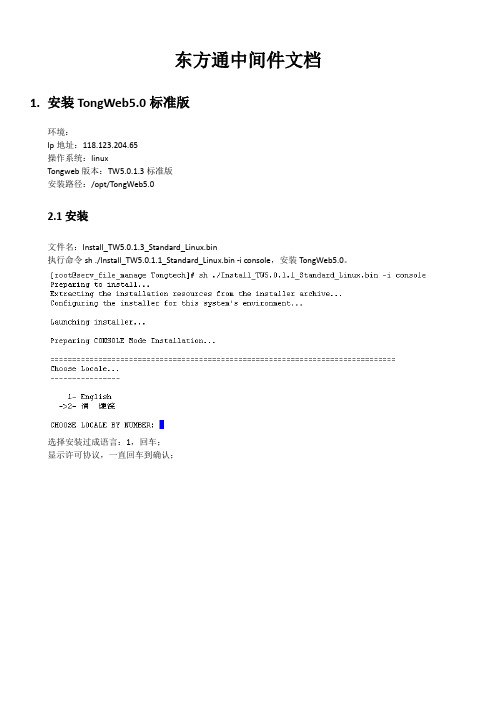
东方通中间件文档1.安装TongWeb5.0标准版环境:Ip地址:118.123.204.65操作系统:linuxTongweb版本:TW5.0.1.3标准版安装路径:/opt/TongWeb5.02.1安装文件名:Install_TW5.0.1.3_Standard_Linux.bin执行命令sh ./Install_TW5.0.1.1_Standard_Linux.bin -i console,安装TongWeb5.0。
选择安装过成语言:1,回车;显示许可协议,一直回车到确认;是否同意安装许可,输入:Y,回车输入安装路径,默认安装为:/root/TongWeb5.0,如果安装在默认路径下,直接回车;本项目安装路径为:/opt/TongWeb5.0,输入该路径回车;确认安装路径,输入:y 回车;选择是否创建link,选择不创建,输入4,回车确认安装信息,确认输入回车,执行安装。
安装完成,输入回车,退出安装;2.2参数配置修改bin目录下的startserver.sh;设置jvm内存,默认tongweb5.0的jvm内存为512m,修改成2048m;#JAVA_OPTS="${JAVA_OPTS} -Xmx512m"JAVA_OPTS="${JAVA_OPTS} -Xms2048m -Xmx2048m"2.3License注册将光盘中文件license.dat拷贝到tongweb5.0根目录,即/opt/TongWeb5.02.4TongWeb启动停止命令行方式启动在TongWeb的bin目录下使用命令nohup ./startserver.sh & 以后台方式启动TongWeb,使用命令./stopserver.sh 停止TongWeb。
管理控制台登录登陆TongWeb管理控制台:默认地址:http://ip:9060/twns默认用户名为:twns,密码为:twns。
WAS中间件安装全解
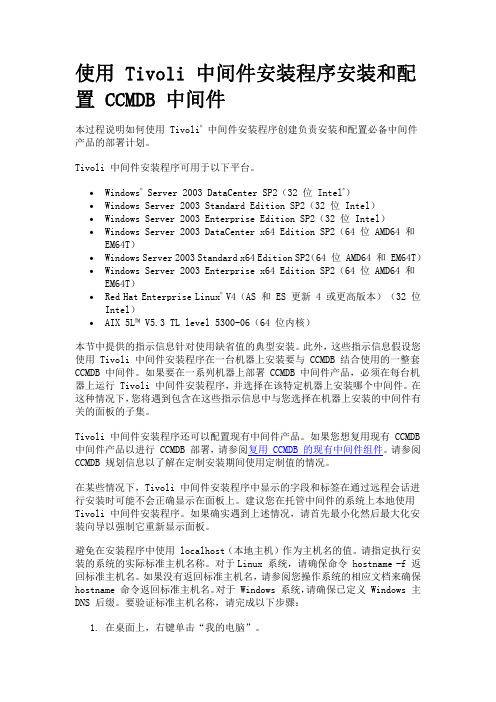
使用 Tivoli 中间件安装程序安装和配置 CCMDB 中间件本过程说明如何使用 Tivoli® 中间件安装程序创建负责安装和配置必备中间件产品的部署计划。
Tivoli 中间件安装程序可用于以下平台。
∙Windows® Server 2003 DataCenter SP2(32 位 Intel®)∙Windows Server 2003 Standard Edition SP2(32 位 Intel)∙Windows Server 2003 Enterprise Edition SP2(32 位 Intel)∙Windows Server 2003 DataCenter x64 Edition SP2(64 位 AMD64 和 EM64T)∙Windows Server 2003 Standard x64 Edition SP2(64 位 AMD64 和 EM64T)∙Windows Server 2003 Enterprise x64 Edition SP2(64 位 AMD64 和 EM64T)∙Red Hat Enterprise Linux®V4(AS 和 ES 更新 4 或更高版本)(32 位 Intel)∙AIX 5L™ V5.3 TL level 5300-06(64 位内核)本节中提供的指示信息针对使用缺省值的典型安装。
此外,这些指示信息假设您使用 Tivoli 中间件安装程序在一台机器上安装要与 CCMDB 结合使用的一整套 CCMDB 中间件。
如果要在一系列机器上部署 CCMDB 中间件产品,必须在每台机器上运行 Tivoli 中间件安装程序,并选择在该特定机器上安装哪个中间件。
在这种情况下,您将遇到包含在这些指示信息中与您选择在机器上安装的中间件有关的面板的子集。
Tivoli 中间件安装程序还可以配置现有中间件产品。
如果您想复用现有 CCMDB 中间件产品以进行 CCMDB 部署,请参阅复用 CCMDB 的现有中间件组件。
中间件安装部署规范

WebLogic 日常维护手册版本号修改原因/内容修改人审核人修改时间V1.0 建立昂晓玲变更记录 (2)第一章Weblogic 安装部署规范 (4)1.1 安装前的准备工作 (4)1.1.1 创建weblogic 软件对应用户 (4)1.1.2 上传安装介质包 (4)1.1.3 主机环境检查 (5)1.2 软件安装 (5)1.2.1 jdk 安装 (5)1.2.2 weblogic 软件安装 (6)1.2.3 创建域 (9)1.2.3 域节点配置 (14)第二章Tuxedo 安装部署规范 (17)2.1 安装前的准备工作 (18)2.1.1 创建tuxedo 软件对应用户 (18)2.1.2 上传安装介质包 (18)2.2 软件安装 (18)2.2.1 tuxedo 软件安装 (18)2.2.2 配置环境变量 (22)2.2.3 测试 (22)如已创建了单独的用户,则不需再另建用户,普通新建的用户的主目录在 /opt (空暇 空间较多,至少 5g )下。
建议在用户下安装单独jdk 、weblogic 软件以及创建域,不与其 他用户共享。
useradd -d 目录 -m 用户名passwd 用户名注: 1、设置密码位数不少于 8 位, 2、密码中必须包含字母(大小写)、数字和特殊字符中的两种。
chown – R 用户名 目录su – 用户名将安装介质上传至服务器,根据操作系统、 weblogic 版本对选择相应的jdk 版本。
注:每种操作系统都有对应的操作系统的jdk ,weblogic9 必须使用jdk1.5,weblogic10 必须 使用jdk1.6。
JdkJava5.sdk.tar Java6.sdk.tar Java5_64.sdk.tar Java6_64.sdk.tarZ7550-00192_jdk15_ 15024_ia.depot jdk6_ 16012_ia.depot jdk- 1_5_0_22-linux-i586.bin jdk-6u21-linux-i586.bin jdk- 1_5_0_22-linux-amd64.bin jrmc-4.0.0- 1.6.0-linux-x64.bin jdk- 1_5_0-windows-i586.exe jdk-6u26-windows-i586.exe jdk- 1_5_0_22-windows-amd64.exe jdk-6u26-windows-x64.exeWeblogic 版本WEBLOGIC9.2.3 WEBLOGIC10.3.2 WEBLOGIC9.2.3 WEBLOGIC10.3.2 WEBLOGIC9.2.3 WEBLOGIC10.3.2 WEBLOGIC9.2.3 WEBLOGIC10.3.2 WEBLOGIC9.2.3 WEBLOGIC10.3.2 WEBLOGIC9.2.3 WEBLOGIC10.3.2 WEBLOGIC9.2.3 WEBLOGIC10.3.2操作系统AIXHPUXLINUXWINDOWS操 作 系 统位数 3264共用326432641) 检查主机名,不允许主机名为’localhost’之类的默认名称2) 检查安装用户的打开文件数是否为1024 以上3) 检查控制台端口是否被占用,建议控制台端口设置为8000 以上,受管服务端口4000到9999 之间。
金格中间件安装、升级和卸载详解
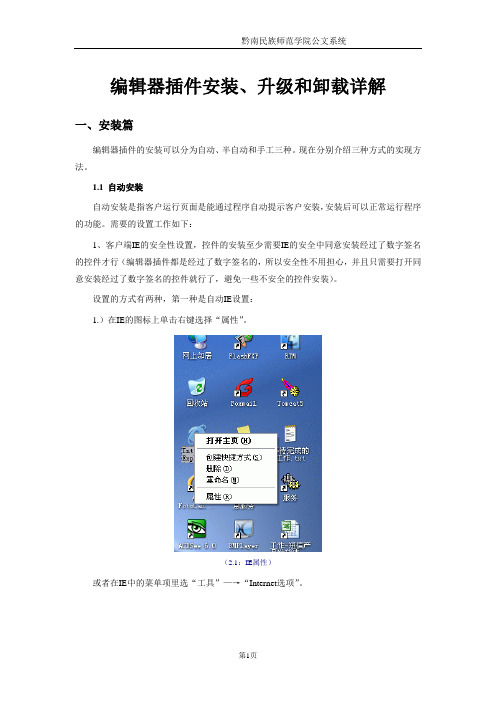
编辑器插件安装、升级和卸载详解一、安装篇编辑器插件的安装可以分为自动、半自动和手工三种。
现在分别介绍三种方式的实现方法。
1.1 自动安装自动安装是指客户运行页面是能通过程序自动提示客户安装,安装后可以正常运行程序的功能。
需要的设置工作如下:1、客户端IE的安全性设置,控件的安装至少需要IE的安全中同意安装经过了数字签名的控件才行(编辑器插件都是经过了数字签名的,所以安全性不用担心,并且只需要打开同意安装经过了数字签名的控件就行了,避免一些不安全的控件安装)。
设置的方式有两种,第一种是自动IE设置:1.)在IE的图标上单击右键选择“属性”。
(2.1:IE属性)或者在IE中的菜单项里选“工具”—→“Internet选项”。
(2.2:IE选项)2.)在弹出的窗口中选择“安全”(2.3:进入“安全”选项页)3.)在“安全”中选择“Internet”的“自定义级别”按钮(2.4:选择Internet的自定义级别)4.)选择安全级别为“安全级—→中”,然后点重置按钮。
重置后“确定”并关闭Intern et属性窗口,设置完成了。
(2.5:设置安全性为“中”)第二种是自己在自定义安全级别中设置:(2.6:详细进行安全性设置)(2.6:注意几项和ActiveX有关的设置需要启用或提示)经过以上ActiveX安全设置的方法设置后,在第一次运行程序只有这样经过数字签名的控件会出现下载安装的提示:选择“安装”控件:(2.7:安装时的提示)安装后就可以使用控件的功能了。
2.2 半自动半自动方式为金格提供的下载后运行SETUP.EXE的安装方式。
需要借助开发示例包中的InstallClinet.zip文件。
处理方法如下:1、打开金格提供的开发示例包(这里用iWebOffice2006产品asp语言的开发示例包为例),可以找到里面有一个InstallClinet.zip文件。
(2.8:InstallClinet.zip文件实在位置)将InstallClinet.zip文件解压出来,可以看到里面有多个文件。
中间件操作步骤
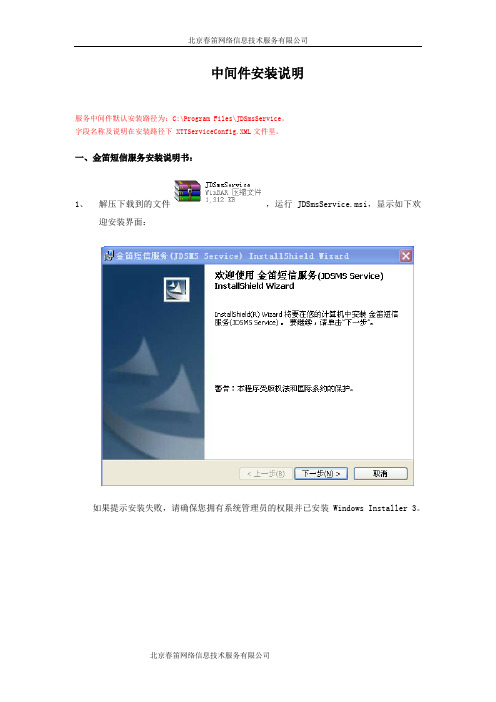
中间件安装说明服务中间件默认安装路径为:C:\Program Files\JDSmsService。
字段名称及说明在安装路径下 XTTServiceConfig.XML文件里。
一、金笛短信服务安装说明书:1、解压下载到的文件,运行 JDSmsService.msi,显示如下欢迎安装界面:如果提示安装失败,请确保您拥有系统管理员的权限并已安装 Windows Installer 3。
2、点击下一步按钮进入如下软件许可协议界面:请您仔细阅读许可协议,如果您同意我们的许可协议,请执行下一步,否则点取消放弃安装。
3、如果执行下一步,将进入如下界面在这儿您可以配置程序的安装路径,由于程序比较小,可以安装到默认路径即可。
4、点击下一步,开始实际安装过程,请等待完成。
安装完成后,会在开始菜单程序组中创建金笛短信组,有服务配置、设备测试、使用帮助和产品说明等快捷方式。
同时在桌面也会创建金笛短信服务配置的快捷方式。
二、金笛短信服务Sql Server 2000 及数据源(ODBC) 配置说明1、下面以 SQL Server 数据库为例讲解数据库配置。
2、在本机或远程服务器上安装好 SQL Server 数据库软件,进入企业管理器中建立一个数据库,比如在本地SQL SERVER 2000 下建一个为名字叫:SmsDb,如下图所示:3、然后进入控制面板建议一个*系统级*的 ODBC 连接到这个数据库,如下图所示4、添加一个SQL SERVER 数据源,如下图所示5、创建到Sql Server的新数据源,如下图所示6、使用网络登录ID的Windows NT验证,如下图所示7、更改默认的数据库,就是您建的那个库,如下图所示注意SQL Server 需要选择默认的数据库名称。
8、测试数据库连接是否成功。
成功说明ODBC数据源连接成功。
如下图所示三、金笛短信服务软件使用说明书1、然后回到主界面点击数据库连接配置按钮,选择好您使用的数据库类型及数据源DSN,并输入登陆数据库的用户名及密码,点击测试,数据库连接,提示正确后保存退出即可。
- 1、下载文档前请自行甄别文档内容的完整性,平台不提供额外的编辑、内容补充、找答案等附加服务。
- 2、"仅部分预览"的文档,不可在线预览部分如存在完整性等问题,可反馈申请退款(可完整预览的文档不适用该条件!)。
- 3、如文档侵犯您的权益,请联系客服反馈,我们会尽快为您处理(人工客服工作时间:9:00-18:30)。
中间件服务器安装步骤
1、安装WINDOWS 2003 32位操作系统,更改计算机名,设置许可证每服务器可连接600
个客户端。
2、在控制面板里的增加删除程序界面,如图安装
3、安装相应驱动程序。
4、设置IP,并加入域。
5、先安装R2再安装操作系统的补丁SP2。
6、安装.NET FRAMEWORK 2.0,安装语言包补丁,安装.NET FRAMEWORK 2.0 SDK。
7、安装。
8、安装ORACLE客户端,要求安装ODPNET版本第一项和第五项。
9、安装.NET FRAMEWORK 32位补丁1。
10、配置COM+组件服务,如图
COM 安全中四个按钮都要打开,并加入EVERYONE 用户都有全部权限。
11、
把ICARECONTROLLER 的域用户添加到本地管理员组中 12、
拷贝更新服务器上最新的DEBUG 文件夹 13、 运行DEBUG 目录下“生成三层中间件服务器目录.bat ”文件,注册COM+组件
14、修改ICARESYSTEM的属性,如图
15、 把ICAREDA TA.DLL 和IBM.Data.DB2.dll 放到GAC 里,操作方法如下: 建立批处理文件,内容如下:建立bat 文件,内容包括如下,然后把它放在
"D:\Debug\gacutil" /il RegGacFileList.txt
pause
然后新建RegGacFileList.txt,里面包括ICAREDATA.DLL、IBM.Data.DB2.dll、EMR_ICAREDATA.DLL和EMR_BASE_VO.DLL文件名即可,格式如下:
iCareData.dll
IBM.Data.DB2.dll
EMR_ICAREDATA.DLL
EMR_BASE_VO.DLL
也可以通过控制面板下管理工具中的.NET FRAMEWORK2.0工具进行添加上述四个文件。
16、更新中间件时
a)必须先右键关闭ICARESYSTEM三次,并禁用
b)然后反注册
c)再拷贝新文件
d)再注册
e)启动服务,完成之后再检查ICARESYSTEM的属性,确保没有变成库模式。
17、如果某个中间件之前已经放在GAC里面,首先必须在GAC里进行反注册该中间
件即可,操作方法如下:
建立批处理文件,内容如下
"D:\Debug\gacutil" /ul UnRegGacFileList.txt
pause
然后新建UnRegGacFileList.txt,里面包括需要反注册的文件名即可,格式请参考如下:HISReg_SVC(特别注明:不需要加文件扩展名)
18、配置自动更新服务:
a)必须先右键关闭UpdateSystem_Svr三次,并禁用
b)再拷贝新文件
c)修改UpdateFiles.xml的版本号和需要更新文件的标志
d)启动服务UpdateSystem_Svr
19、客户端只需要运行icare.exe即可自动更新。
